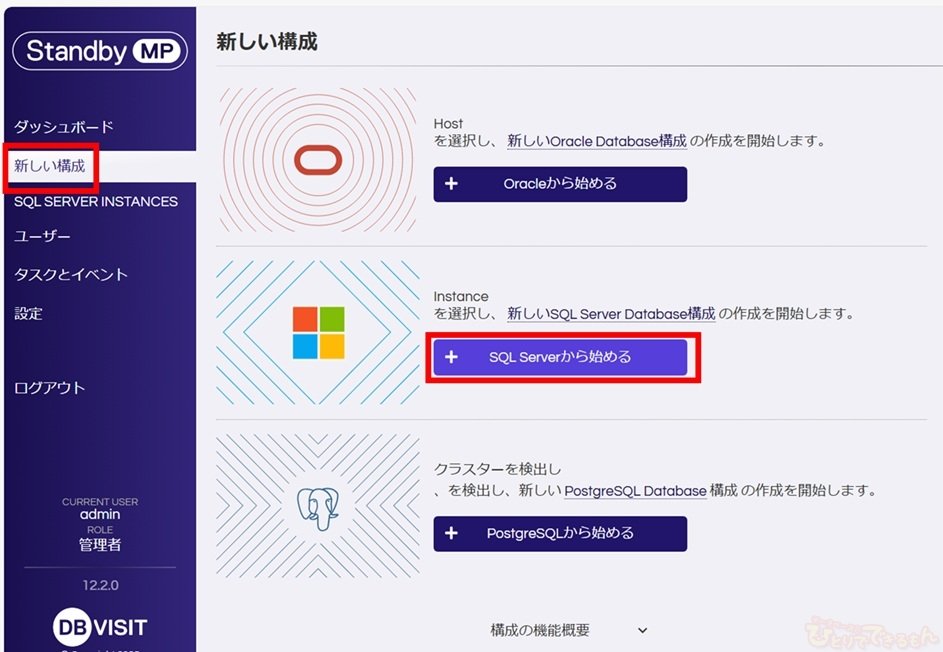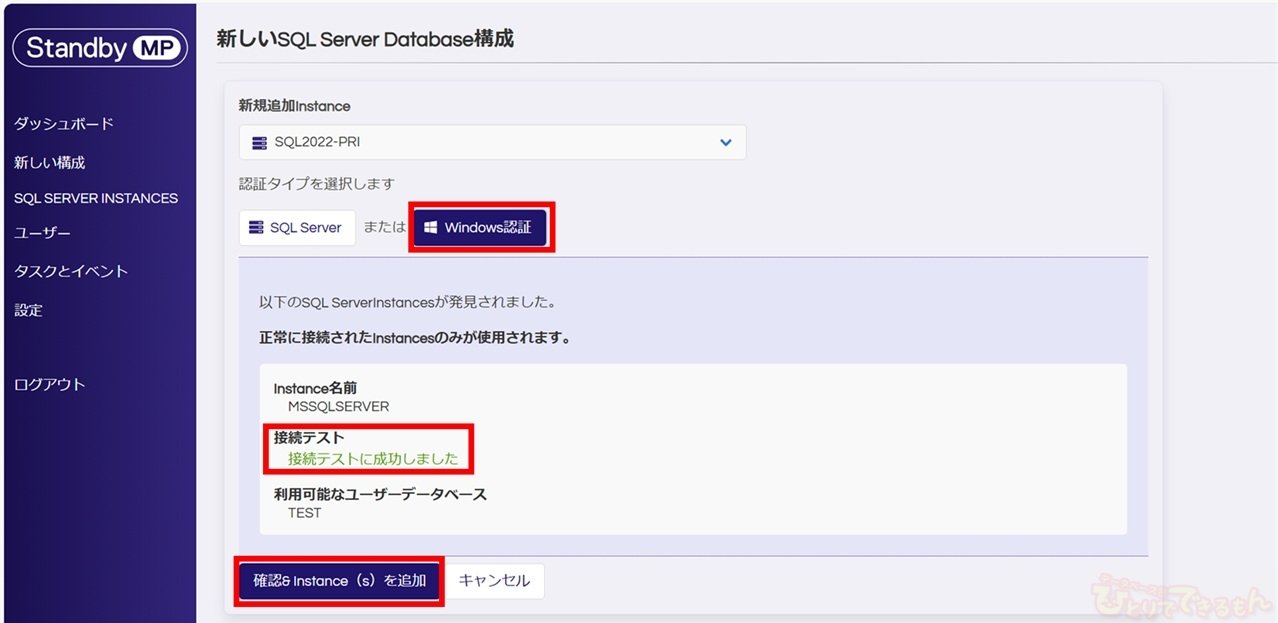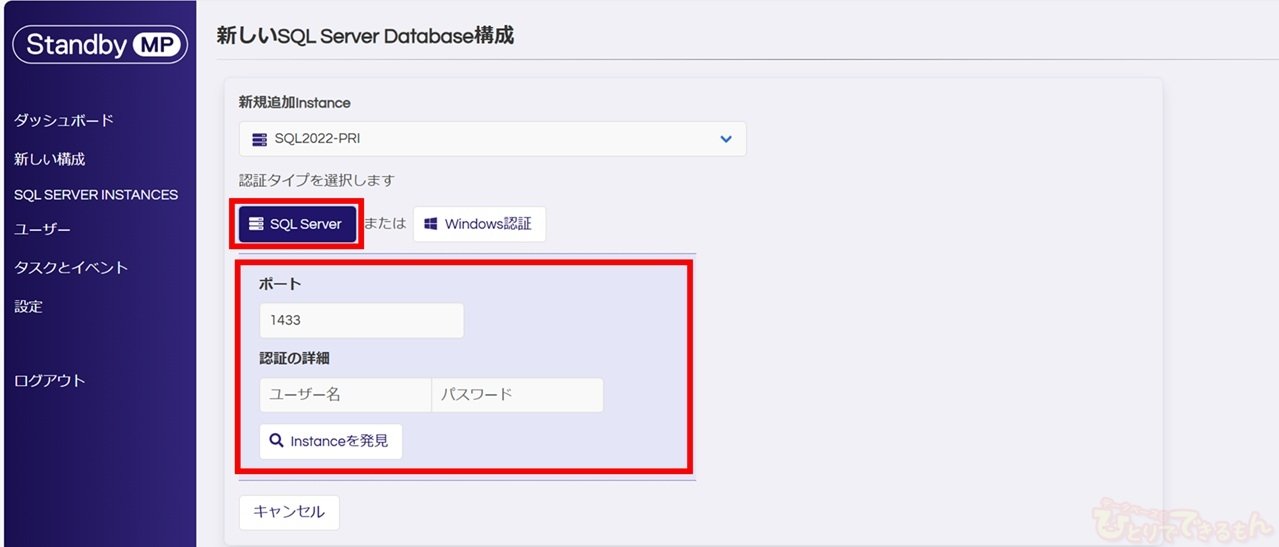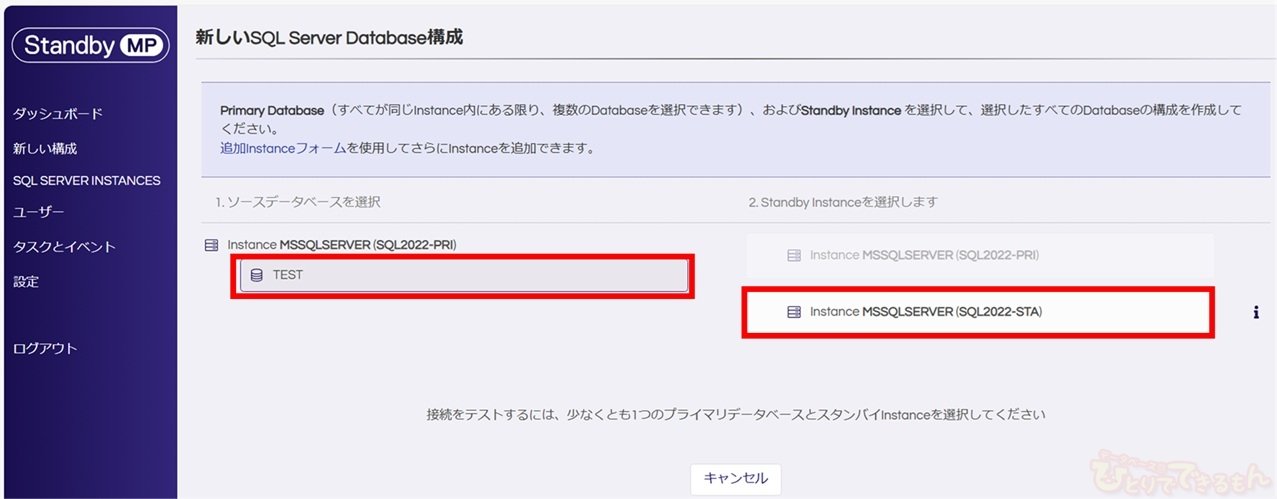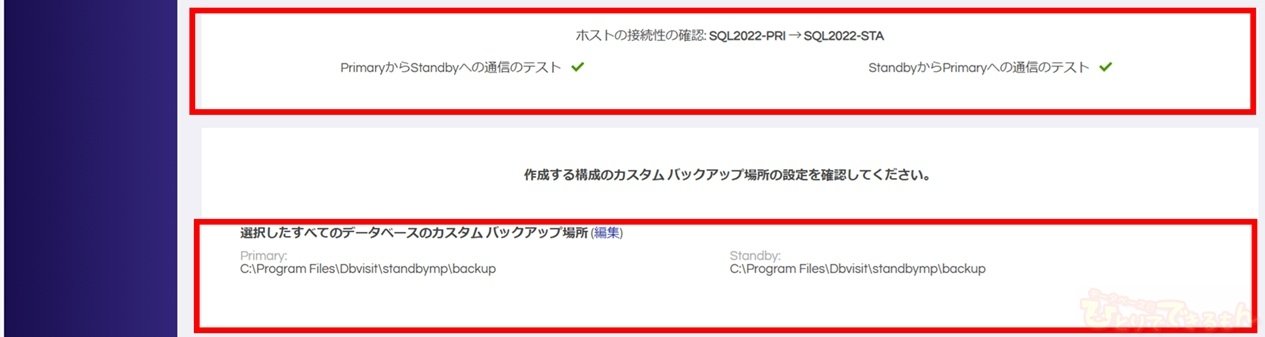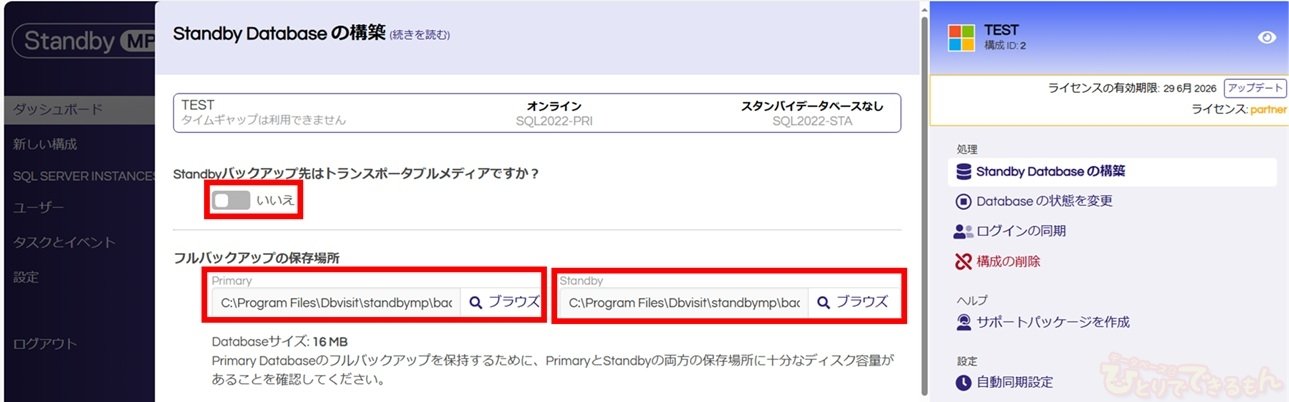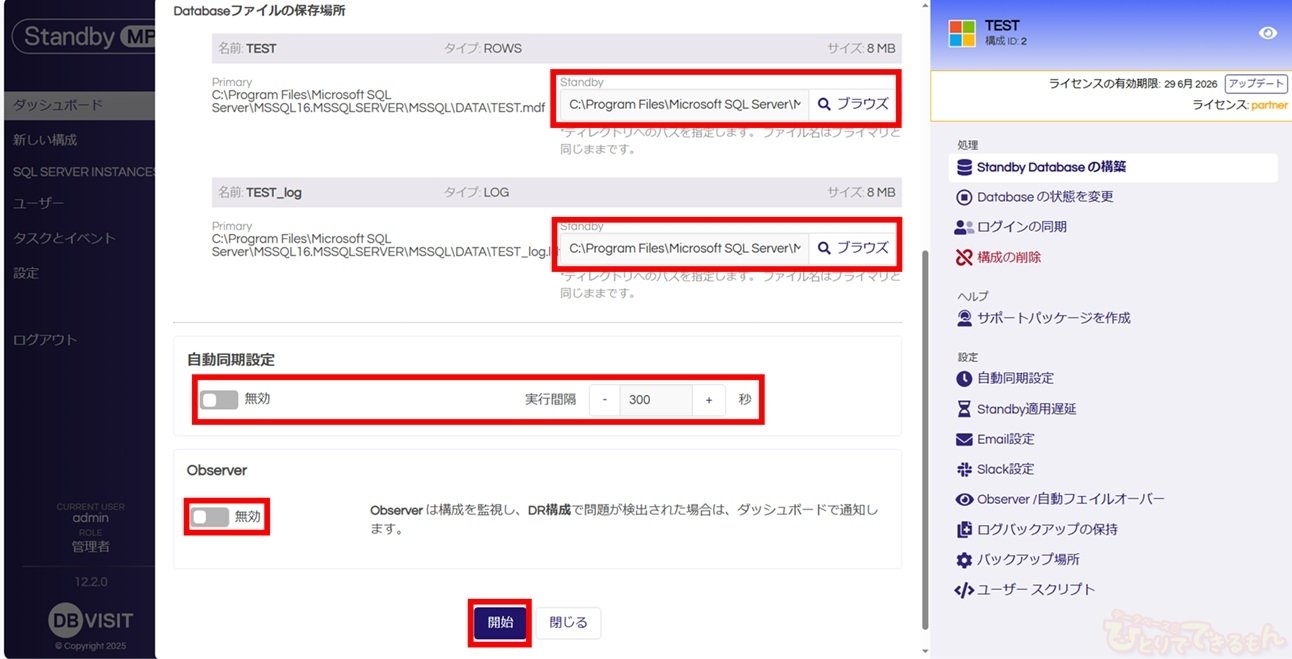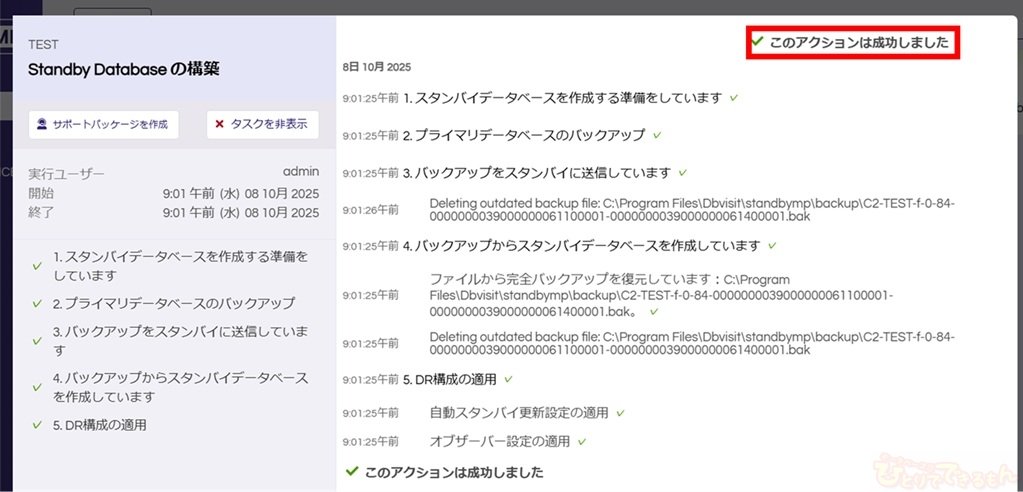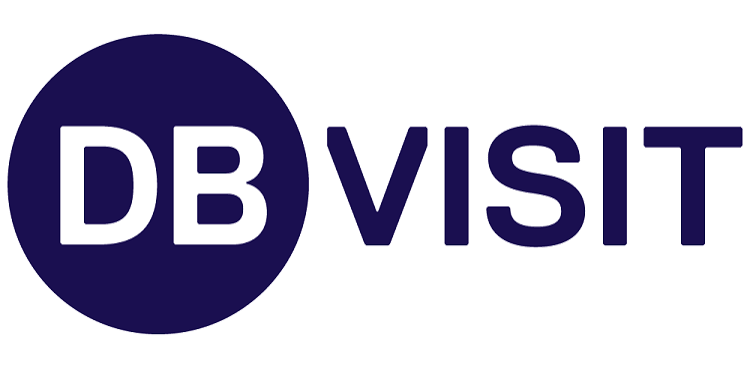
目次
はじめに
みなさん、こんにちは。
Dbvisit Standby製品チームです。
こちらの記事では、Dbvisit Standby MultiPlatform(以下、Dbvisit StandbyMP)
の基本的な機能について、
その使い方を実際の操作画面をお見せしながら紹介します。
今回は、下記機能についての紹介です。
- Microsoft SQL ServerのDR構成
Dbvisit StandbyMP はOracle Databaseだけでなく、
SQL Serverにも対応しています!

概要
こちらの記事でもご紹介しております通り、
Dbvisit StandbyMPは、バージョン11から
Microsoft SQL Serverにも対応しています。
地震、火事などによってサーバーが物理的に破損した....
といった重大インシデントが発生した場合、
DR(ディザスタリカバリ)を構成していたかどうかで、事業の継続性に大きな差が生まれます。
Dbvisit StandbyMPを用いることで、簡単にDR環境を構築できますのでご紹介します。
Dbvisit StandbyMPを利用するメリット
Dbvisit StandbyMPを利用して、SQL ServerのDRを構成するメリットをご紹介します。
- 簡単かつ短時間でDRを構成できる
直感的なボタン操作でいくつかの設定を入力すれば、手早くDRを構成できます。
本記事内では、実際に構成している様子をご紹介します。 - 一般的なDR操作をすばやく実行できる
手動データ同期やスイッチオーバーといった、
一般的なDR操作を1つのGUI画面から簡単に実行できます。
それぞれの機能については、また別の記事でご紹介させていただきます。 - フェイルオーバーも手早く実行できる
実際に障害が発生して、
スタンバイデータベースへの切り替えが必要になるという緊迫した状況でも、
Dbvisit StandbyMPではGUI画面からすぐにフェイルオーバーができますので
作業ストレスを軽減できます。
こちらの詳細についても、別の記事でご紹介させていただきます。
- 複数のDR構成を一括管理できる
複数のデータベースでDRを構成していた場合、その管理は煩雑になりがちです...
ですが、Dbvisit StandbyMPでは1つのGUI画面からすべてのDR構成を管理できます。
また、Oracle DatabaseやPostgreSQLといった、他の製品を使用されていた場合でも、
すべて同じ画面で管理できますので管理工数を大幅に減らすことができます。
構築だけでなく、日々の運用でも大きなメリットがありますね!

対応しているSQL Serverのバージョン
記事執筆時点(2025年10月)での最新版であるDbvisit StandbyMP Ver12では、
以下のSQL Serverのバージョンとエディションに対応しています。
| 対応バージョン | 2012~2022 |
| 対応エディション | Standard Edition |
| Web Edition | |
| Personal Edition | |
| Express Edition |
実機検証
ここからは実際にDbvisit StandbyMPを使用して、
SQL Server環境のDRを構成する様子をご紹介します。
今回の検証で使用している各種製品バージョンは以下の通りです。
| OS | Windows Server 2022 |
| SQL Server | SQL Server 2022 |
| Dbvisit StandbyMP | Dbvisit StandbyMP 12.2 |
| プライマリサーバ名 | SQL2022-PRI |
| スタンバイサーバ名 | SQL2022-STA |
| SQL Server インスタンス名 |
MSSQLSERVER |
| データベース名 | TEST |
事前準備
Dbvisit StandbyMP でDRを構成するためには、
事前に考慮すべき点や、SQL Server側で行うべき設定があります。
SQL Serverの設定方法については、マニュアル等をご参照ください。
- プライマリ/スタンバイサーバのOSバージョンが一致すること
- プライマリ/スタンバイサーバにSQL Serverがインストールされていること
また、エディションが同じであること - プライマリデータベースが構成されており、オンラインで完全復旧モデルであること
- SQL Server の TCP/IP が有効であること
- SQL Serverの認証モードが
「SQL Server および Windows 認証モード」 であること - SQL Server Browserが稼働していること
- スケジューラー等によって
トランザクションログがバックアップされていないこと
Dbvisit StandbyMPのインストール
Dbvisit StandbyMP Ver12のインストールは
こちらのマニュアルを参考に進めていきます。
バージョン12のインストール方法は、
バージョン11から変わっておらず、同じようにインストールできます。
構成の作成
お待たせしました!
ここから実際の画面をご覧いただきながら、構成方法をご紹介します。
こちらがDbvisit StandbyMP Ver12の画面にです。
構成を作成するためにはまず、
「新しい構成」⇒「SQL Serverから始める」の順にクリックします。
すると、「新しいSQL Server Database構成」画面がでてきますので
「新規追加instance」にプライマリサーバ「SQL2022-PRI」を選択します。
次に認証タイプを選択し、Dbvisit StandbyMPからの認証設定を行います。
今回は「Windows認証」を選択しています。
すると自動的に接続テストが実施されますので
「接続テストに成功しました」と表示されたことを確認したら、
「確認&instance(s)を追加」をクリックします。
ちなみに「SQL Server」を選択した場合は、下記画像のようになりますので
適切なSQL Serverのユーザー名とパスワードを入力し、接続テストを実施します。
これでプライマリサーバの追加は完了です。
次に「新規追加instance」から同様の手順でスタンバイサーバを追加していきます。
接続テストも同様の流れで実施します!
これでスタンバイサーバの追加も完了です。
サーバの追加ができたら、次にデータベースの追加です。
プライマリサーバ側のソースデータベース「TEST」と
スタンバイサーバの同期先インスタンス「MSSQLSERVER」を選択します。
ホストの接続性の確認が行われますので
問題なければ次にデータベースのバックアップ先を指定します。
このフォルダは同期時のトランザクションログのバックアップファイル格納先として使用されます。
ここでは「C:\Program files\Dbvisit\standbymp\backup」を指定しています。
最後にライセンスキーを入力し、「構成の作成」をクリックすれば、構成作業は完了です。
ダッシュボードに、以下のように構成が表記されていれば問題なしです。
これでホストの登録とプライマリデータベースの登録はできましたね!

スタンバイデータベースの作成
構成が完了したら、次はスタンバイデータベースの作成です。
作成画面は、先ほどのダッシュボードの「今すぐ設定しますか?」を
クリックすることで入ることができます。
設定画面に入りましたら、以下の項目を順次設定していきます。
- standbyバックアップ先はトランスポータブルメディアですか?
バックアップの転送に可搬式メディアを使用するかを指定します。
今回は「いいえ」としています。 - フルバックアップの保存先
スタンバイデータベース作成に用いる、完全バックアップの出力先を指定します。
本検証では「C:\Program files\Dbvisit\standbymp\backup」を指定しています。
- Databaseファイルの保存場所
スタンバイデータベースにおけるSQL Serverのデータファイル(mdf/ldf)の
作成ディレクトリを指定します。
今回はプライマリデータベースと同じ場所をそれぞれ指定しています。
なお、これらのディレクトリがスタンバイサーバに存在することは、事前に確認してください。 - 自動同期設定
スタンバイデータベース作成後に自動同期プロセスは有効にするかを指定します。
今回は「無効」としています。 - Observer
Observerを有効にするかを指定します。
今回は「無効」としています。
最後に「開始」をクリックすると、作成がはじまります。
無事に作成が完了すると、ダッシュボードには以下のように表示されます。
プライマリデータベースが「オンライン」、
スタンバイデータベースが「リストア」となっていれば問題なしです。
また右側のタスク履歴をクリックするとタスクの詳細も確認できます。
「このアクションが成功しました」と表示されていることを確認してください。
以上でスタンバイデータベースの作成は終了です。
いかがでしたでしょうか。
Dbvisit StandbyMPを利用することで、
簡単にDR環境が構築できることをご理解いただけましたら幸いです。
長くなりましたので今回はここまでとさせていただきます。
次回は実際にデータを同期している様子をご紹介しますね!

最後に
Dbvisit StandbyMPを利用することで、
障害対策、障害からの復旧がGUI・CLIで簡単に実現できます!
Dbvisit StandbyMPの機能や利用方法・導入・費用について、より詳しい説明をご希望の方は、
どんな些細なことでもお気軽にお問い合わせ下さい🤵
最後までご覧頂き、ありがとうございました。
社内に保守体制もあり、
Dbvisit StandbyMPに精通した専門の技術者が運用のお悩みにお答えします。
構築についても
『この環境・構成でも問題なく利用できるか』など是非お気軽にお問い合わせ下さい。

投稿者プロフィール

-
DBひとりでできるもんを盛り上げるべく、技術チームが立ち上がり早8年。ひとりでできるもんと言いつつ、技術者が読んでプッとなるような、極めてピンポイントでマニアックな技術ネタを執筆しています!
最新技術情報や資格情報をチェックしたいアナタ!毎日遊びに来てください。きっとお役に立てます。
最新の投稿
 Oracle2025年12月25日OCIへの移行を検証してみた その2 ADBへの移行(Datapump)
Oracle2025年12月25日OCIへの移行を検証してみた その2 ADBへの移行(Datapump) Oracle2025年12月22日AWRレポートで始める性能分析 -Part1 AWRレポートの取得方法-
Oracle2025年12月22日AWRレポートで始める性能分析 -Part1 AWRレポートの取得方法- Oracle2025年12月16日WindowsでマルチテナントのRAC作ってみた! その1
Oracle2025年12月16日WindowsでマルチテナントのRAC作ってみた! その1 Oracle Cloud2025年12月15日Data Safeの新機能 セキュリティ・ポリシー機能について(2/2)
Oracle Cloud2025年12月15日Data Safeの新機能 セキュリティ・ポリシー機能について(2/2)